Hvernig á að nota LDMultiplayer á LDPlayer

Hvernig á að nota LDMultiplayer á LDPlayer, hvað er LDMultiplayer? Hvernig á að nota LD Multi Player? Við skulum komast að því með WebTech360!
Það má segja að Instagram sé forrit sem og félagslegt net til að deila myndböndum og myndum sem er notað af mörgum um allan heim. Hins vegar hefur þetta forrit í símanum verið uppfært og bætt við mörgum framúrskarandi eiginleikum, þar á meðal Instagram Direct aðgerðinni - skilaboð á Instagram.
Þetta er ákaflega áhugaverður eiginleiki sem hjálpar okkur að senda skilaboð og spjalla við vini sem og fólk sem við fylgjumst auðveldlega og fljótt með. Til að geta notað þessa aðgerð, hér að neðan viljum við bjóða þér að vísa til skrefanna fyrir skilaboð á Instagram.
Leiðbeiningar um skilaboð á Instagram
Í þessari grein munum við kynna þér tvær mjög einfaldar leiðir til að senda skilaboð á Instagram.
Aðferð 1:
Skref 1: Fyrst skaltu opna Instagram appið á símanum þínum.
Skref 2: Í aðalviðmóti forritsins, smelltu á myndavélartáknið í efra vinstra horninu á skjánum.

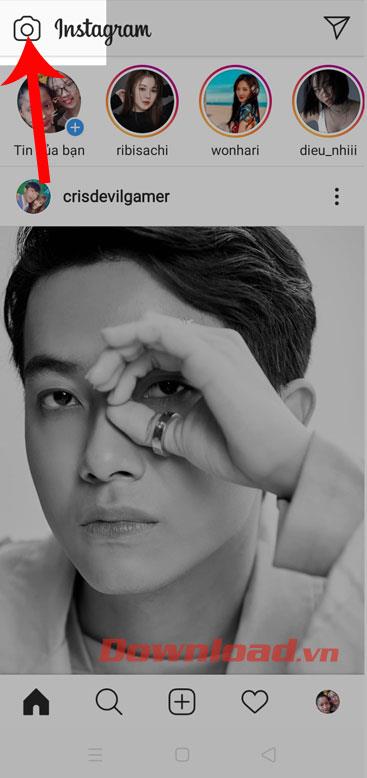
Skref 3: Taktu eða veldu hvaða mynd sem er á bókasafninu, skrifaðu síðan lýsingu fyrir þá mynd.
Skref 4: Ýttu á Senda til hnappinn neðst í hægra horninu á skjánum til að senda það til vina þinna.
Skref 5: Leitaðu að nafni vinarins sem þú vilt senda skilaboð til og ýttu síðan á Senda hnappinn .


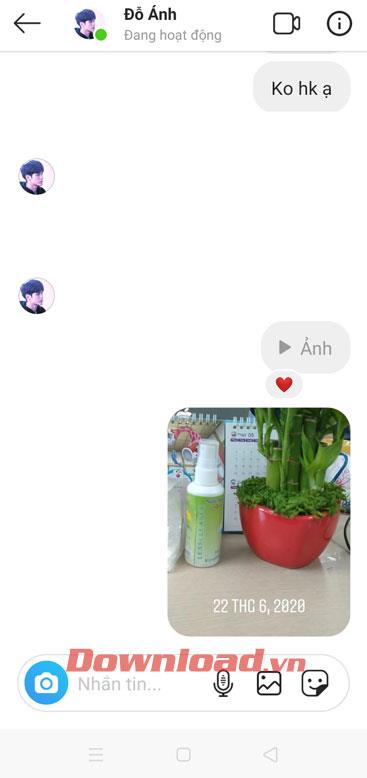
Aðferð 2:
Til viðbótar við ofangreinda aðferð getum við líka sent texta á þetta forrit með því að framkvæma eftirfarandi skref.
Skref 1: Rétt eins og hér að ofan, í viðmótinu, snertu Instagram Direct táknið , í efra hægra horninu á símaskjánum.
Skref 2: Smelltu á pennatáknið efst á skjánum til að hefja nýtt samtal.

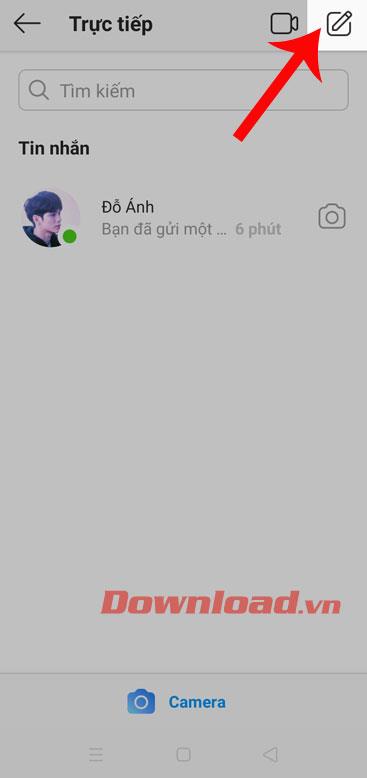
Skref 3: Leitaðu að nafni þess sem þú vilt spjalla við.
Skref 4: Smelltu á Spjall hnappinn .
Skref 5: Sláðu inn innihald skilaboðanna og ýttu síðan á Senda hnappinn.


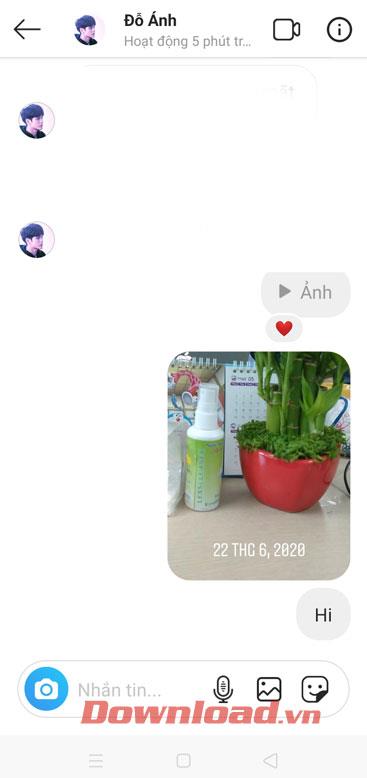
Hér að ofan eru tvær mjög einfaldar leiðir til að senda skilaboð á Instagram. Vonandi getur fólk auðveldlega sent vinum skilaboð á þessu samfélagsneti eftir að hafa fylgt þessum skrefum.
Óska þér velgengni!
Að auki geturðu vísað í nokkrar aðrar greinar eins og:
Hvernig á að nota LDMultiplayer á LDPlayer, hvað er LDMultiplayer? Hvernig á að nota LD Multi Player? Við skulum komast að því með WebTech360!
Leiðbeiningar um að hlusta á tónlist á Google kortum. Eins og er geta notendur ferðast og hlustað á tónlist með því að nota Google Map forritið á iPhone. Í dag býður WebTech360 þér
Leiðbeiningar um notkun LifeBOX - geymsluþjónusta Viettel á netinu, LifeBOX er nýlega opnuð netgeymsluþjónusta Viettel með marga yfirburði eiginleika
Hvernig á að uppfæra stöðu á Facebook Messenger, Facebook Messenger í nýjustu útgáfunni hefur veitt notendum afar gagnlegan eiginleika: að breyta
Leiðbeiningar fyrir kortaleikinn Werewolf Online á tölvunni, Leiðbeiningar um niðurhal, uppsetningu og spilun Werewolf Online á tölvunni í gegnum einstaklega einfalda LDPlayer keppinautinn.
Leiðbeiningar um að eyða sögum settar á Instagram. Ef þú vilt eyða sögu á Instagram en veist ekki hvernig? Í dag WebTech360
Leiðbeiningar um að bæta við myndum á Facebook. Eins og er gerir Facebook okkur kleift að stilla myndir á persónulegum síðum okkar. Hér bjóðum við þér
Hvernig á að laga villu í Windows Quick Assist sem virkar ekki, Windows Quick Assist hjálpar þér að tengjast ytri tölvu auðveldlega. Hins vegar, stundum býr það líka til villur. En,
Leiðbeiningar um að kveikja/slökkva á því að blanda lögum á Spotify, Til að hjálpa fólki að breyta röð laga á lagalistanum hér að ofan
Leiðbeiningar um leynilegar upptökur á iPhone, Eins og er geta iPhone notendur tekið upp leynilega með því að snerta bakhlið símans. Í dag býður WebTech360 þér








